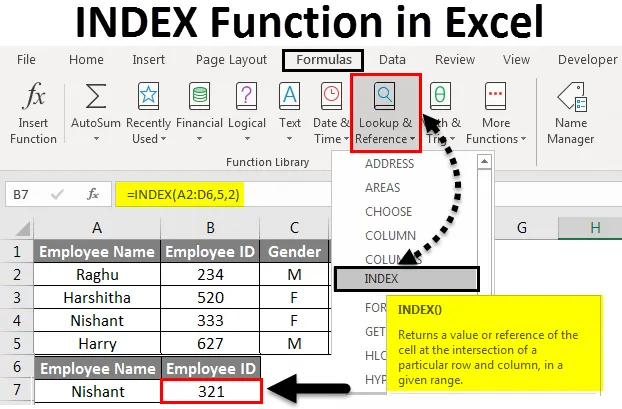
Функция Excel INDEX (Содержание)
- Введение в индексную функцию в Excel
- Как использовать функцию INDEX в Excel?
Введение в индексную функцию в Excel
Функция INDEX в Excel - это встроенная встроенная функция, которая относится к категории « Поиск и справочная функция».
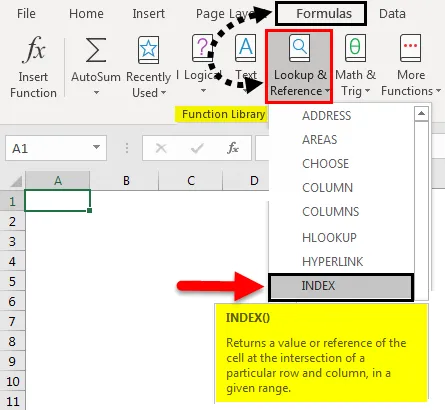
- Функция INDEX в Excel помогает вам найти значение в диапазоне набора данных, где он может искать значения как по столбцу, так и по строке.
- Чтобы найти значение ячейки, где происходит пересечение строки и столбца.
- Обычно используется вместе с функцией MATCH, где комбинация функций INDEX и MATCH является альтернативной опцией для функции VLOOKUP, которая является более мощной и гибкой.
- Формула или функция INDEX возвращает значение из табличного диапазона или массива на основе заданного вами номера строки и столбца.
Формула или синтаксис для функции INDEX в Excel:

- Форма массива
Он используется, когда ссылка на ячейку находится в пределах одного диапазона, например, A1: C12
= INDEX (массив, row_num, (column_num))
- Справочная форма
= INDEX (массив или ссылка, row_num, (col_num), (area_num)) для трехстороннего поиска.
Когда ссылка на ячейку находится в нескольких диапазонах, например, A1: C12, E1: G12
Синтаксис или формула для функции INDEX в Excel имеет следующие аргументы:
- Array : (обязательный или обязательный аргумент). Указывает диапазон или массив ячеек, которые вы хотите найти, например, A1: C12.
В случае нескольких диапазонов это ссылка или массив, где отдельный диапазон или области разделены запятыми и заключены в квадратные скобки - например (A1: C2, C4: D7) для формы ссылки.
- Row_num: (обязательный или обязательный аргумент). Это номер строки, из которой вы хотите получить значение.
Примечание. Если в массиве или диапазоне таблиц имеется только одна строка, этот аргумент будет необязательным.
- Col_num: (обязательный или обязательный аргумент) Это номер столбца, из которого вы хотите получить значение
Примечание: если в массиве или в таблице только один столбец, этот аргумент будет необязательным
- Area_num (необязательный аргумент) - Если опорное значение поставляется в виде нескольких диапазонов, area_num указывает, которые варьируются в использовании. Области нумеруются в порядке их указания.
Примечание. Если значение Area_num оставлено пустым или если ничего не введено, функция INDEX по умолчанию считается областью 1
Как использовать функцию INDEX в Excel?
Давайте проверим, как работает функция INDEX в Excel, используя несколько примеров.
Вы можете скачать этот шаблон Excel с функцией INDEX здесь - Шаблон Excel с функцией INDEXПример № 1 - Форма массива
В приведенном ниже примере Таблица содержит имя сотрудника в столбце A (от A2 до A8) ID сотрудника в столбце B (от B2 до B8), пол сотрудника в столбце C (от C2 до C8) и возраст сотрудника в столбце D ( От D2 до D8).
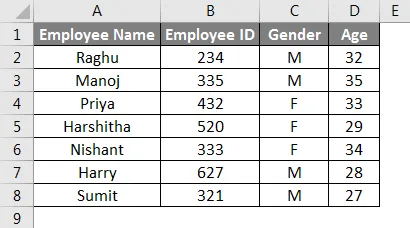
Предположим, я хочу узнать идентификатор сотрудника Nishant с помощью функции INDEX в Excel.
Давайте применим функцию INDEX в ячейке B11. Теперь нажмите кнопку « Вставить функцию» (fx) под панелью инструментов раздела формулы.
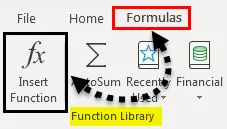
Появится диалоговое окно « Вставка функции ». Введите ключевое слово «INDEX» в поле « Поиск функционального блока», в окне выбора функции появится функция «INDEX».
Теперь дважды щелкните по функции INDEX .
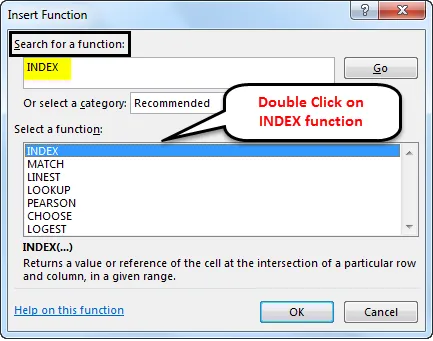
Теперь появляется диалоговое окно Select Arguments, в котором появляются два типа функции INDEX, здесь мы работаем над одним диапазоном или таблицей, поэтому нам нужно выбрать 1- й
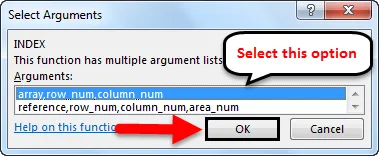
После того, как вы его выберете, появится всплывающее окно с аргументами функции, где вам нужно ввести аргументы функции INDEX. = INDEX (массив, row_num, (column_num))
Массив: это диапазон таблицы или массив ячеек, в которых вы хотите искать, здесь вам нужно выбрать диапазон таблицы, исключая имена табличных столбцов, то есть A2: D8.
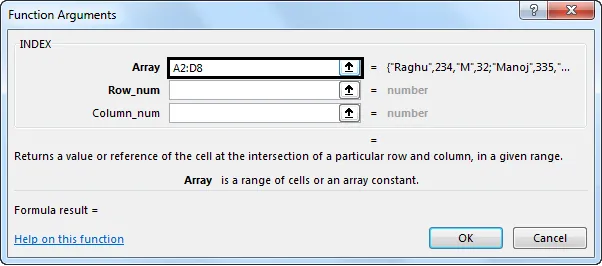
Row_num: это номер строки, откуда мне нужно извлечь значение, т.е. 5, пересечение произойдет в 5- й строке таблицы
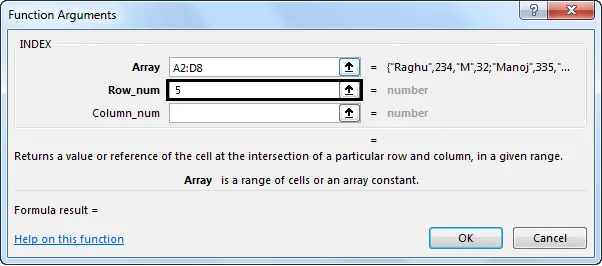
Col_num: это номер столбца, из которого мне нужно извлечь значение, т. Е. 2, пересечение произойдет во 2- м столбце таблицы
Нажмите OK, после ввода всех трех аргументов.
= ИНДЕКС (C8: F14, 5, 2)
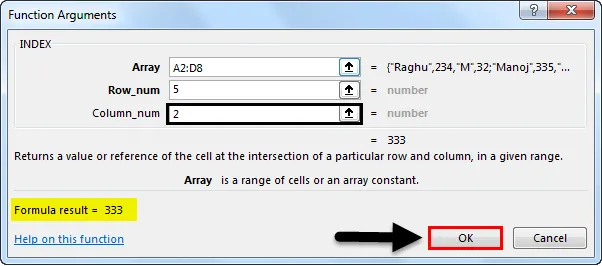
Индексная функция вернет значение 5-й строки и 2-го столбца, т. Е. «333».
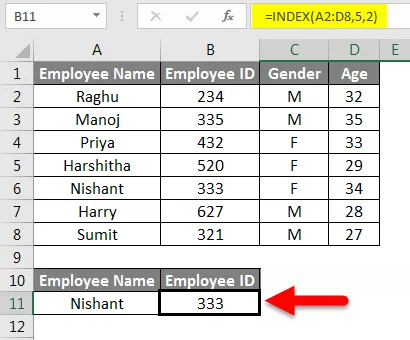
Пример №2 - Справочная форма
В приведенном ниже примере у меня есть три таблицы или другой массив или диапазон ячеек.
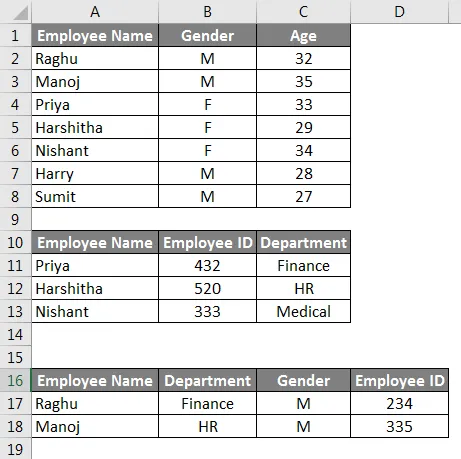
Предположим, я хочу вытащить данные идентификатора сотрудника Harshitha из таблицы 2 с помощью справочной формы функции индекса.
Давайте применим функцию INDEX в ячейке C21 . Введите или введите = INDEX ( в этой ячейке появляются две опции функции INDEX, здесь нам нужно ввести аргументы второй функции INDEX.
- Ссылка: Это ссылка или массив, где отдельный диапазон таблицы или массив должны быть упомянуты через запятую и с закрытыми скобками, т.е. (A2: C8, A11: C13, A17: D18)
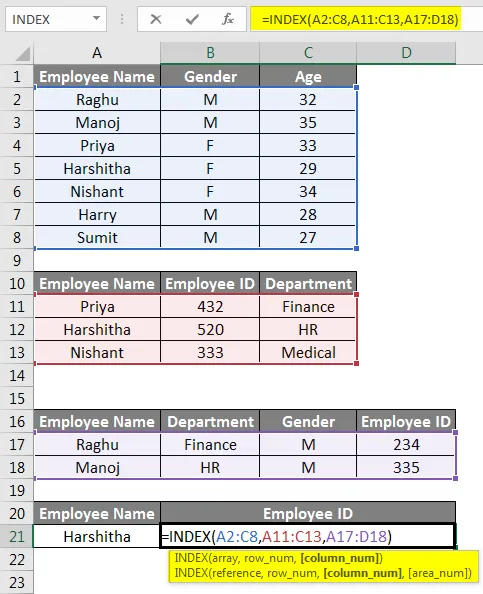
- Row_num: это номер строки, из которого мне нужно получить значение, т. Е. Сведения об идентификаторе сотрудника Harshitha представлены в таблице 2, поэтому нам нужно ввести номер строки, то есть 2, пересечение произойдет во 2- й строке Таблица
- Col_num: это номер столбца, из которого мне нужно получить значение, т. Е. 2, пересечение произойдет во 2- м столбце 2- й таблицы
- Area_num: здесь есть несколько таблиц или диапазонов ячеек, area_num указывает, какой диапазон или таблицу использовать. Итак, мне нужно использовать 2- ю таблицу, в которой указаны данные сотрудника. т.е. 2
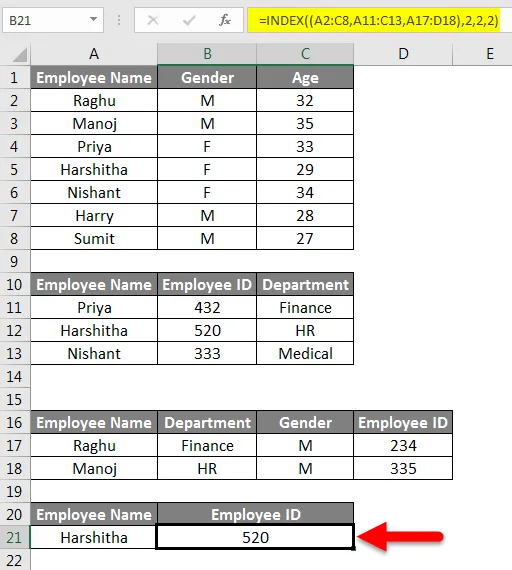
Функция INDEX в Excel возвращает ссылку на номер строки 2 и номер столбца 2 второй области или диапазона таблицы или массива A11: C13, который ссылается на ячейку H6. Значение ячейки B21 - 520, которое является идентификатором сотрудника Harshitha.
Что следует помнить о функции INDEX в Excel
- Номер строки / номера столбца является обязательным или обязательным, в противном случае функция INDEX возвращает # ЗНАЧЕНИЕ! ошибка, это также может произойти, если оба значения введены в ноль или если оба параметра оставлены пустыми
- Если введенные аргументы row_num, col_num или area_num не являются числовыми значениями. тогда # ЗНАЧЕНИЕ! Происходит ошибка
- #REF! ошибка возникает, если аргумент Col_num превышает количество столбцов в таблице или диапазоне массива, или аргумент Row_num превышает количество строк в таблице или диапазоне массива
- #REF! ошибка возникает, когда аргумент area_num больше или превышает количество областей в предоставленном диапазоне.
- Если аргумент или параметр области упоминается в формуле INDEX в Excel, на него ссылаются с любого другого листа. Затем функция индекса в Excel возвращает # ЗНАЧЕНИЕ! Ошибка.
- Аргумент области или параметр, упомянутый в формуле INDEX в Excel, должен находиться на этом листе.
Рекомендуемые статьи
Это руководство по функции INDEX в Excel. Здесь мы обсудим, как использовать функцию INDEX в Excel вместе с практическими примерами и загружаемым шаблоном Excel. Вы также можете просмотреть наши другие предлагаемые статьи -
- Как использовать QUOTIENT в Excel?
- Строки и столбцы в Excel
- VLOOKUP с суммой в Excel
- Как переместить столбцы в Excel?